Как создавать пользовательские сопутствующие товары в WooCommerce?
Опубликовано: 2022-05-09После того, как вы настроите свой магазин WooCommerce, вы захотите максимизировать продажи. Существует множество стратегий, которые вы можете использовать, и допродажи и перекрестные продажи являются одной из них. Возможно, вы видели такую тактику в магазинах электронной коммерции, где вам показывают товары, похожие на товар, который вы сейчас просматриваете, или товары, которые можно купить вместе с ними.
Что ж, в этой статье мы обсудим, как создавать связанные продукты в WooCommerce и как вы можете настроить связанные продукты в WooCommerce.
Что такое сопутствующие товары в WooCommerce?
Сопутствующие товары — это те, которые рекомендуются вместе с товаром, который клиент просматривает в данный момент. Эти предметы могут относиться к той же категории, что и исходный продукт, или могут быть аксессуарами к основному продукту. Сопутствующие товары дают покупателям возможность выбора. Они могут выбирать продукты из разных предложений и могут добавлять или заменять их основным продуктом.
Вот пример сопутствующих товаров в интернет-магазине.
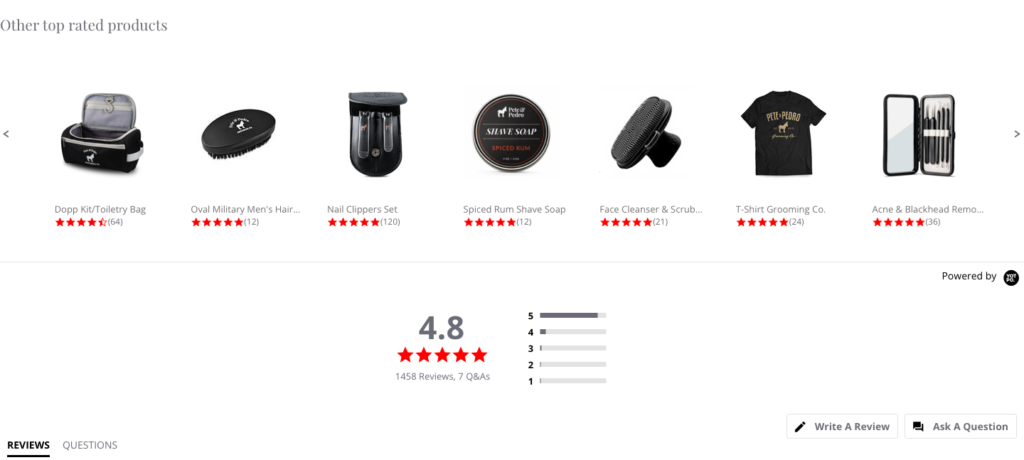
Преимущества сопутствующих товаров
- Допродажи и кросс-продажи продуктов
- Держите ваших посетителей заинтересованными в вашем магазине в течение большего времени.
- Предоставление предложений клиентам повысит пользовательский опыт.
- Оставляет положительное впечатление на клиентов.
- Может использоваться, чтобы побудить клиентов добавить больше в корзину.
- Может увеличить воздействие других продуктов
Добавление пользовательских связанных продуктов в WooCommerce
WooCommerce по умолчанию показывает сопутствующие товары в магазине. Но у вас нет большого контроля над ними. Если вам нужно больше контроля над тем, какие продукты вы хотите отображать и как вы хотите их отображать, вам понадобится плагин.
В этой статье мы будем использовать бесплатный плагин «Сопутствующие товары для WooCommerce». Ниже приведены основные функции, которые могут помочь вам добавить пользовательские сопутствующие товары в ваш магазин WooCommerce:
- Показать сопутствующие товары в виде ползунка
- Настройка связанных продуктов для отдельных продуктов
- Полностью отключить продукты, связанные с WooCommerce по умолчанию.
- Исключить товары, которых нет в наличии
- Добавляйте связанные продукты на основе категорий и тегов и исключайте продукты из показа связанных продуктов на основе категории
Это пошаговое руководство поможет вам добавить пользовательские сопутствующие товары в ваш магазин WooCommerce.
Шаг 1. Установите сопутствующие товары для WooCommerce
- Войдите в свою панель управления WordPress.
- Перейдите в « Плагины » > « Добавить новый».
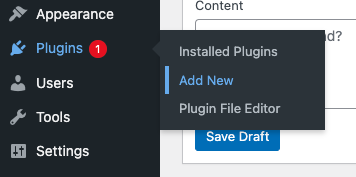
- Найдите «Сопутствующие товары для WooCommerce» в каталоге плагинов. В результатах поиска вы получите следующий плагин.
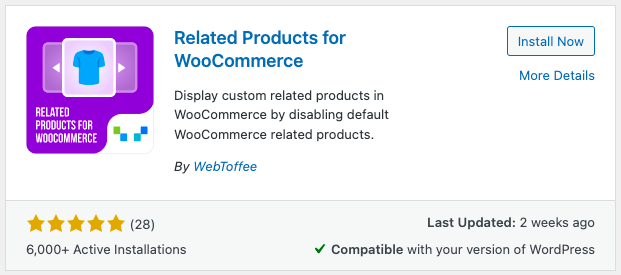
- Установите и активируйте плагин.
Шаг 2. Настройка параметров
Перейдите в WooCommerce > Сопутствующие товары.
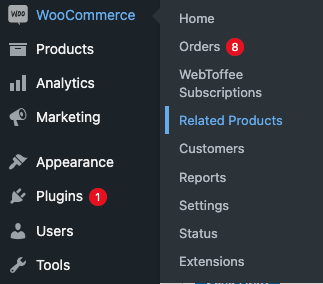
Здесь вы можете настроить сопутствующие товары в вашем магазине WooCommerce.
Давайте сначала посмотрим на настройки плагина.
Выберите режим работы
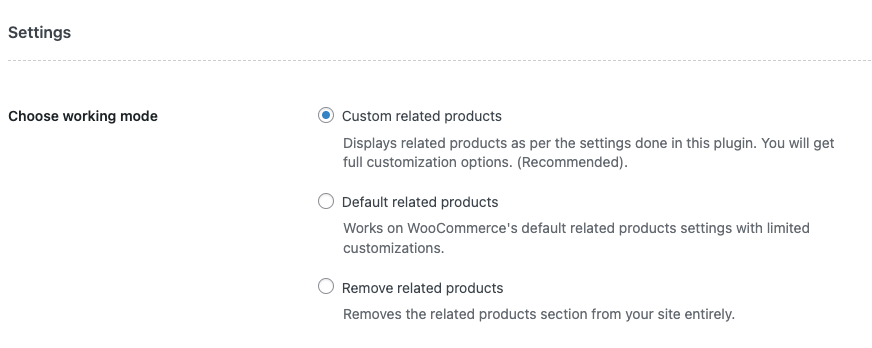
Здесь есть три варианта. Выберите, как вы хотите установить режим работы плагина.
- Пользовательские сопутствующие товары: это рекомендуемая настройка. Если вы хотите полную настройку, включите эту опцию.
- Связанные продукты по умолчанию: при выборе этого параметра будут включены настройки продукта, связанные с WooCommerce по умолчанию.
- Удалить сопутствующие товары: если вы хотите удалить раздел связанных товаров со своего сайта, включите эту опцию.
Показать заголовок как: Вы можете установить текст, который будет отображаться для связанных продуктов.
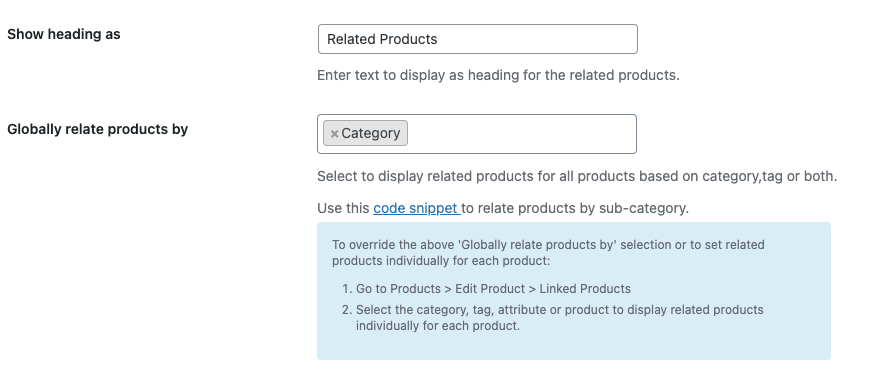
Глобально связывать продукты по: здесь можно установить критерии отношения. Это означает, что вы можете установить, как вы хотите связать различные продукты. Вы можете выбрать теги или категории или и то, и другое. При выборе категорий все продукты определенной категории будут отображаться как сопутствующие товары. Точно так же при выборе тегов будут отображаться все продукты с определенным тегом. При выборе будут отображаться как все товары, принадлежащие к категории, так и теги основного товара.
Сортировать по и по порядку: Здесь вы можете установить порядок сортировки сопутствующих товаров. Вы также можете установить порядок сортировки по возрастанию или убыванию в алфавитном порядке.
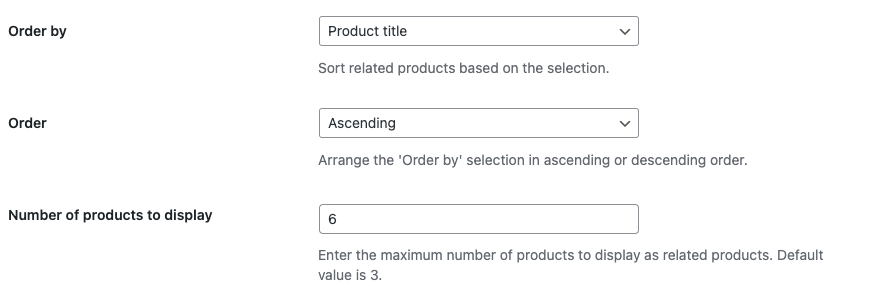
Количество отображаемых продуктов: позволяет указать количество отображаемых продуктов.

Исключить товары, которых нет в наличии: включите этот параметр, если хотите исключить продукты, которых нет в наличии.
Слайдер: вы можете включить слайдер для сопутствующих товаров, так что будет функция прокрутки для просмотра других сопутствующих товаров. Существуют параметры для установки ширины слайдера и количества продуктов, отображаемых в слайдере.
WPML: Использовать исходный идентификатор продукта. Если вы используете переведенные продукты в своем магазине WooCommerce, включите этот параметр. В противном случае оставьте его неотмеченным.
Переопределить шаблон темы: включите этот параметр, чтобы переопределить существующий шаблон темы для связанных продуктов.
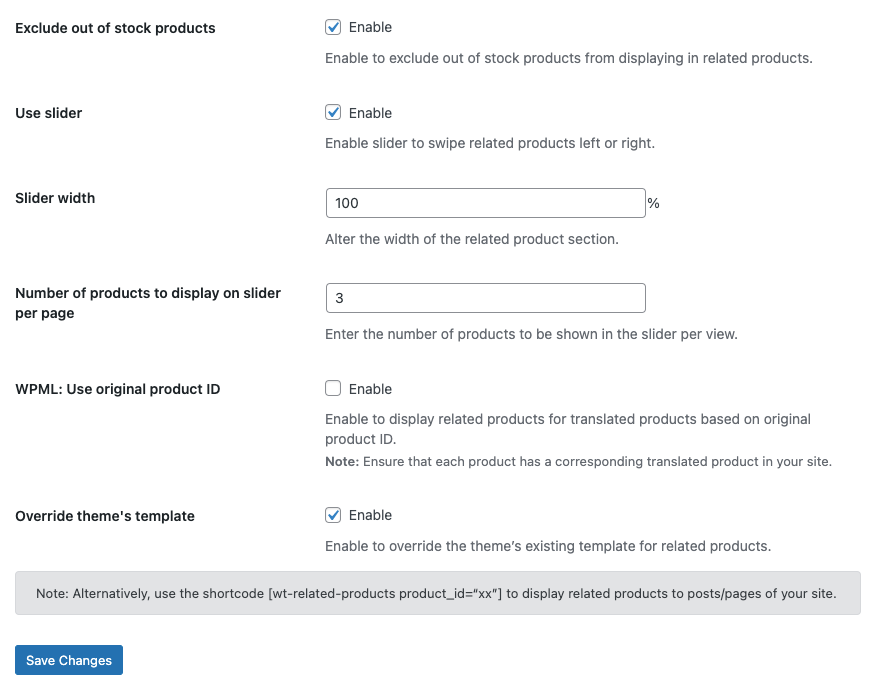
Нажмите Сохранить изменения.
Шаг 3. Добавление сопутствующих товаров
Теперь давайте посмотрим на пример добавления сопутствующих товаров в магазин WooCommerce.
Перейдите к настройкам плагина.
Давайте выберем пользовательские сопутствующие товары в качестве рабочего режима.
Я сохраню название « Сопутствующие товары». '
Давайте добавим Категорию и Тег в Глобально связанные продукты по вариант.
Давайте сохраним порядок сортировки по названию продукта в алфавитном порядке по возрастанию , а количество продуктов для отображения продуктов равно 5.
Я включу флажок Slider and Override для шаблона темы. Оставим остальные по умолчанию.
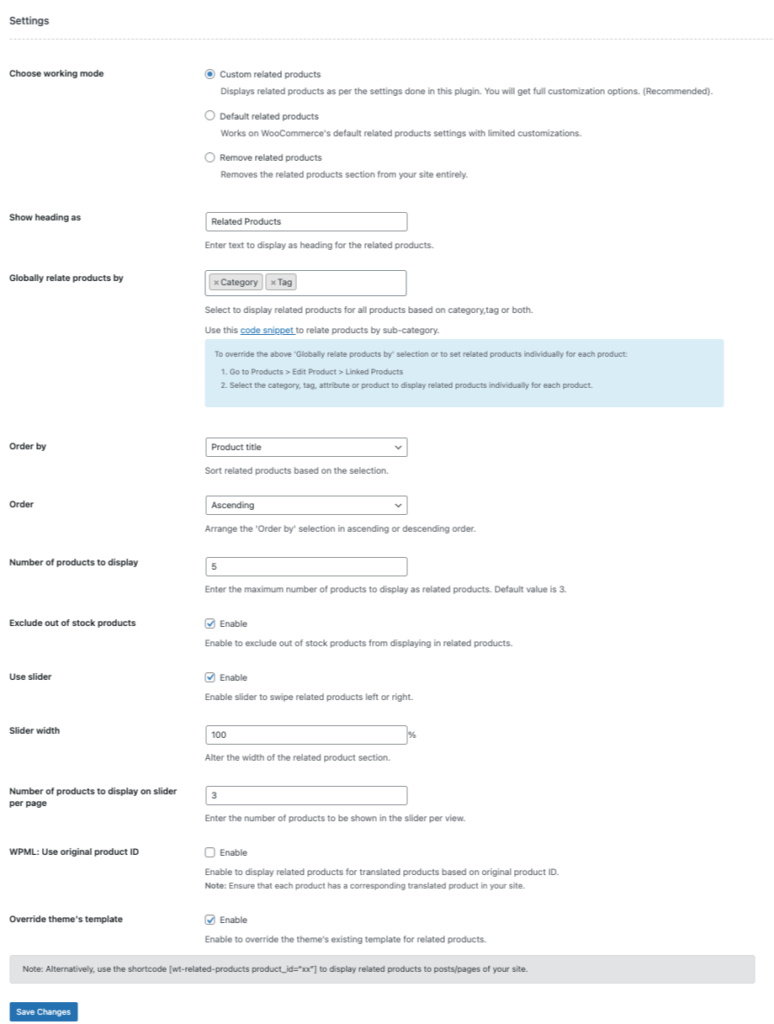
Сохраните изменения.
Перейдите в раздел « Продукты » > « Все продукты ».
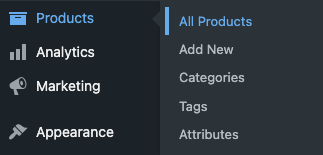
Нажмите Просмотр на любом продукте.
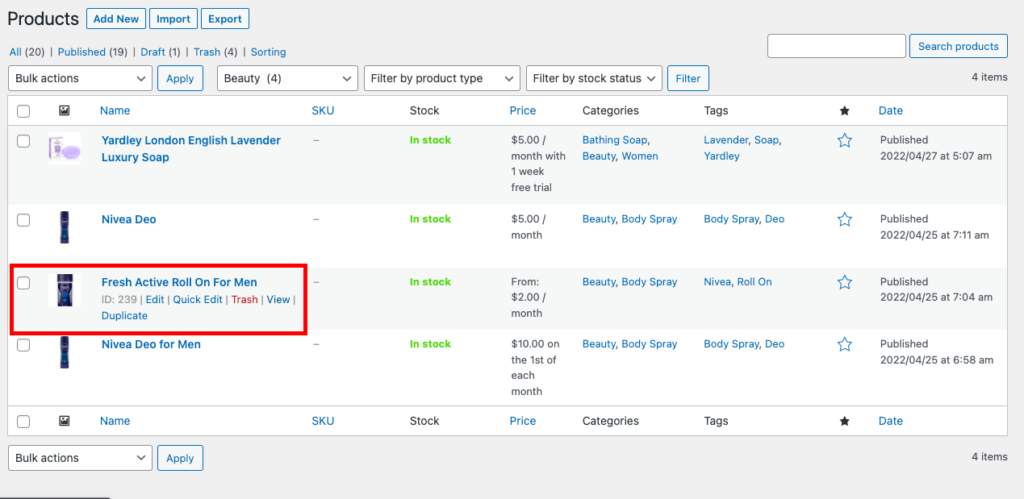
Прокрутите вниз и вы увидите сопутствующие товары.
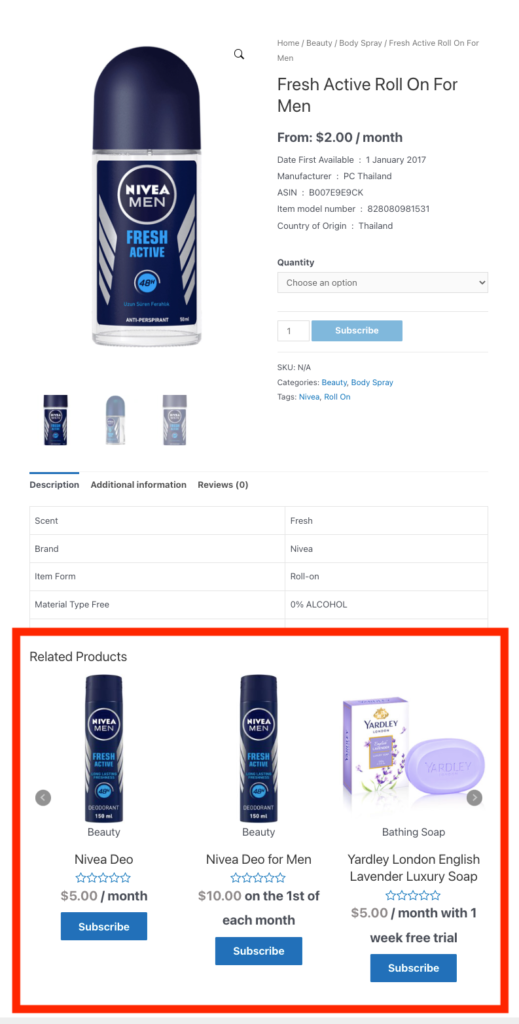
Шаг 4. Настройка сопутствующих товаров для отдельного товара
Для этой демонстрации давайте добавим сопутствующие товары для мыла Yardley в наш магазин.
Перейдите в раздел « Продукты » > « Все продукты».
Давайте выберем «Роскошное мыло Yardley London English Lavender». из списка.
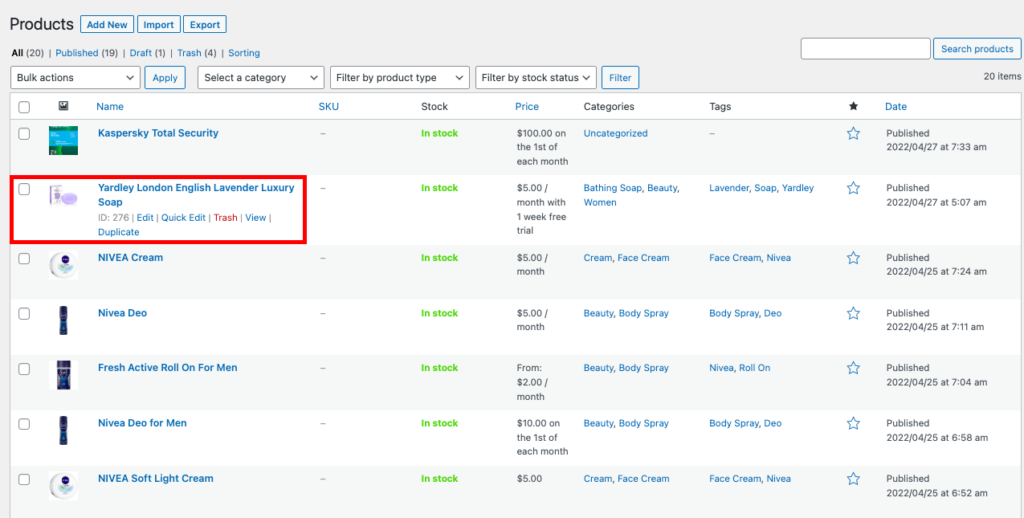
Щелкните Изменить.
Прокрутите вниз до мета-поля данных о продукте.
Выберите вкладку «Связанные продукты ».
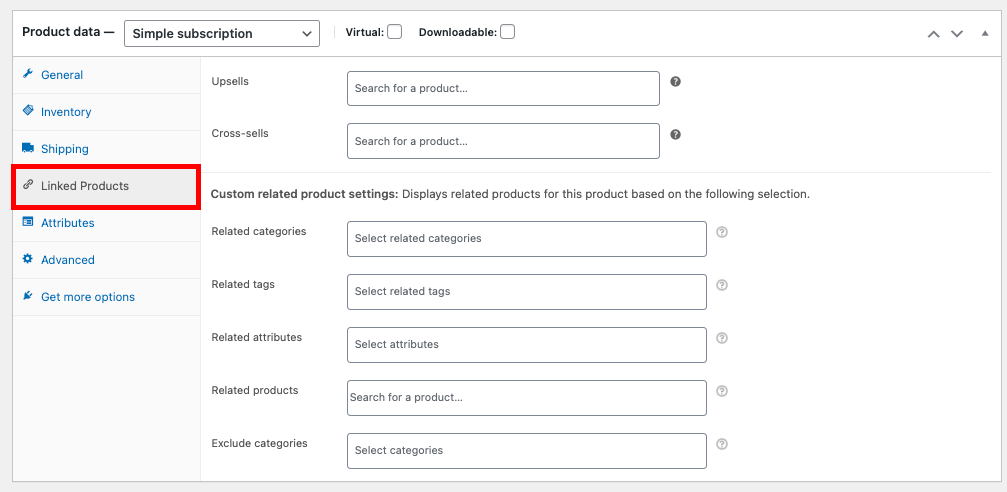
Здесь вы можете увидеть параметры пользовательских настроек продукта .
Вы можете установить связанные продукты на основе категорий, тегов, атрибутов и продуктов.
Давайте добавим некоторые сопутствующие товары.

Вы также можете установить категории для исключения из показа сопутствующих товаров.
Нажмите «Обновить ».
Нажмите « Просмотреть продукт».
Вы сможете увидеть сопутствующие товары, которые мы добавили.
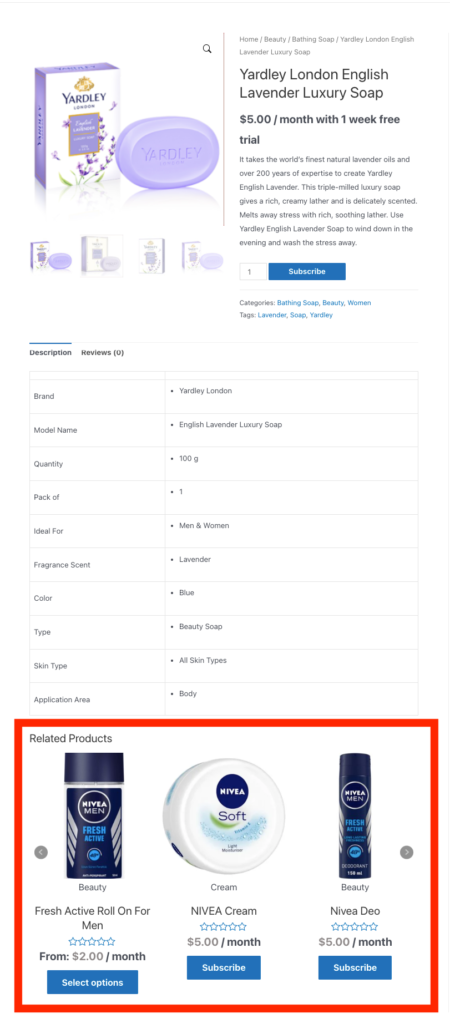
Вот пример, показывающий разницу между глобальными сопутствующими товарами и заказными сопутствующими товарами.
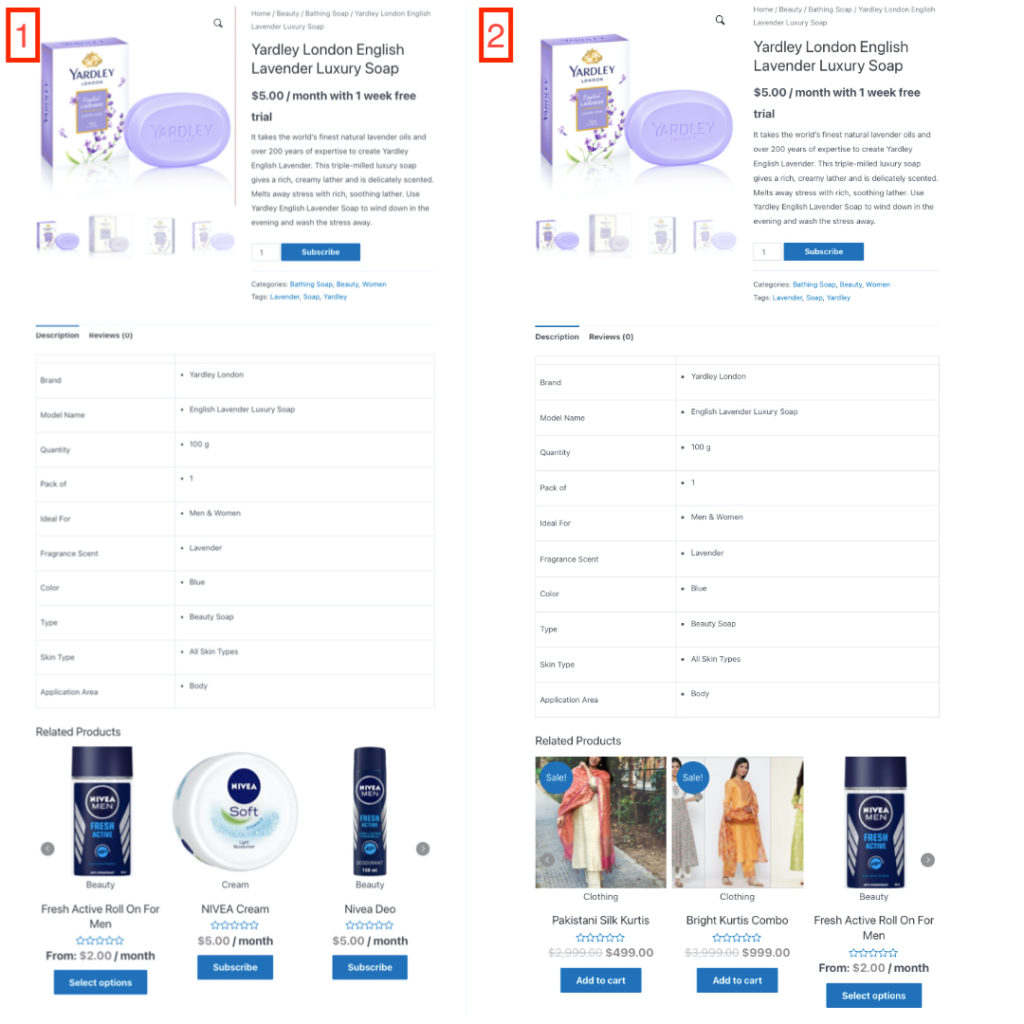
На изображении 1 показаны продукты, связанные с заказом, а на изображении 2 — продукты, связанные по всему миру.
Подводить итоги:
Добавление сопутствующих товаров на страницу товара — отличный способ увеличить продажи в вашем магазине. Используйте опцию связанных продуктов, вы можете продавать товары в своем магазине WooCommerce.
Вы все еще сомневаетесь в сопутствующих товарах? Поделитесь своими запросами ниже.
- Это помогло ?
- Да нет
